自動轉寄接收的傳真
可以將本機器設定為自動將接收的傳真轉寄至其他接收者。例如,可以將本機器設定為自動將在另一個地方工作的員工的傳真轉寄到適當的地方。
自動轉寄的優點
可以避免通訊資訊時浪費時間,並可防止出現人為錯誤。轉寄時傳送電子郵件通知可以有效確保接收者查看轉寄的文件。
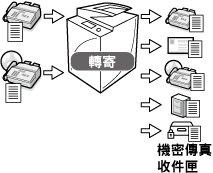
|
所需條件
|
|
可以使用「傳真」功能。
可以使用「傳送」功能。
以管理員身分登入。
|
每個星期二,辦公室A的主管A在辦公室B工作一整天。本節介紹如何將本機器設定為在星期二自動將傳送到辦公室A的傳真轉寄到主管A工作的辦公室B。然後,列印轉寄設定清單以檢查這些設定是否正確。
根據機器的型號和安裝的選購產品,螢幕可能有所差異。
請按照以下步驟進行操作。
註冊辦公室B的傳真號碼
設定轉寄條件
註冊辦公室B的傳真號碼
可以使用觸控面板顯示螢幕或「遠端使用者介面」操作此步驟。
使用觸控面板顯示螢幕
1.
按  (設定/註冊)→[設定接收者]→[註冊接收者]。
(設定/註冊)→[設定接收者]→[註冊接收者]。
 (設定/註冊)→[設定接收者]→[註冊接收者]。
(設定/註冊)→[設定接收者]→[註冊接收者]。2.
按[註冊新接收者]→[傳真]→設定辦公室B的傳真號碼。
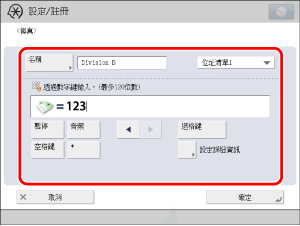
使用遠端使用者介面
可以使用「遠端使用者介面」註冊傳真號碼。
1.
存取「遠端使用者介面」→按一下[通訊錄],並按一下要註冊接收者的位址清單。
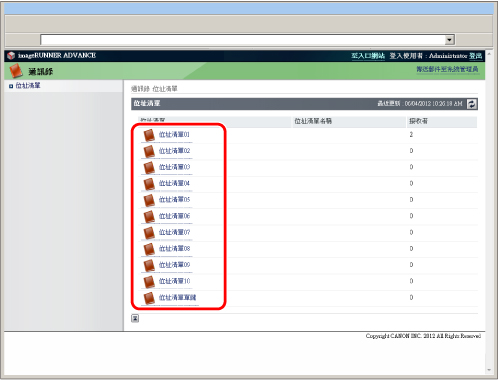
2.
按一下[註冊新接收者]→輸入必要的資訊。
設定轉寄條件
可以使用觸控面板顯示螢幕或「遠端使用者介面」操作此步驟。
使用觸控面板顯示螢幕
1.
按  (設定/註冊)→[功能設定]→[接收/轉寄]→[一般設定]→[轉寄設定]。
(設定/註冊)→[功能設定]→[接收/轉寄]→[一般設定]→[轉寄設定]。
 (設定/註冊)→[功能設定]→[接收/轉寄]→[一般設定]→[轉寄設定]。
(設定/註冊)→[功能設定]→[接收/轉寄]→[一般設定]→[轉寄設定]。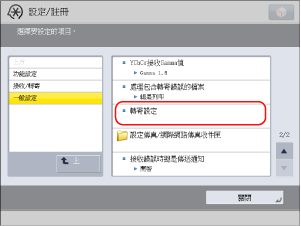
2.
按[註冊]→指定轉寄條件。
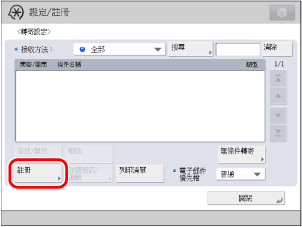
3.
按[條件名稱]→輸入指定條件的名稱→按[確定]。
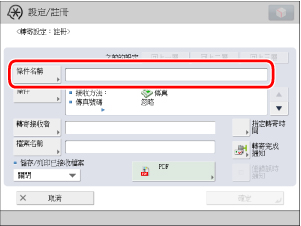
4.
按[條件]→從<接收方法:>下拉清單選擇[傳真:線路1]→按[確定]。
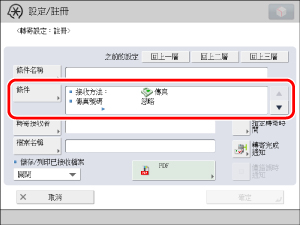
辦公室A接收的所有傳真都將被轉寄。
5.
按[轉寄接收者]→從通訊錄選擇在步驟2中註冊的辦公室B的傳真號碼→按[確定]。
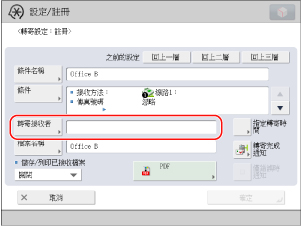
6.
按[指定轉寄時間]→指定轉寄條件生效的時間和日期。
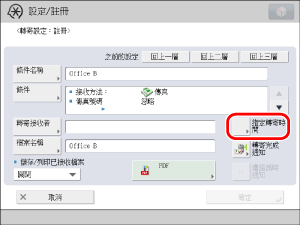
7.
按[指定期間]→[添加]。
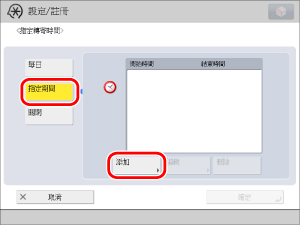
8.
<開始時間>選擇[星期一]→按[ ]→輸入「1700」。
]→輸入「1700」。
 ]→輸入「1700」。
]→輸入「1700」。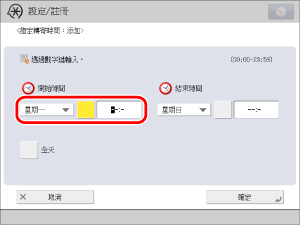
轉寄條件從星期一下午5點(即主管A離開辦公室A的時間)開始啟用。從該時間開始接收的傳真會被轉寄到辦公室B。
9.
<結束時間>選擇[星期二]→按[ ]→輸入「1700」。
]→輸入「1700」。
 ]→輸入「1700」。
]→輸入「1700」。 轉寄條件從星期二下午5點(即主管A離開辦公室B的時間)開始禁用。從該時間開始,辦公室A接收的傳真不會轉寄到辦公室B。
10.
反覆按[確定],直到出現轉寄設定螢幕。
11.
選擇註冊的轉寄條件→按[有效/無效]。
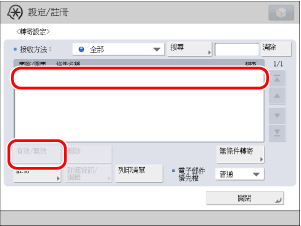
註冊的轉寄條件生效,並且在指定的時間期間,辦公室A接收的傳真會被轉寄到辦公室B。
使用遠端使用者介面
可以使用「遠端使用者介面」設定轉寄條件。
1.
存取「遠端使用者介面」→按一下[設定/註冊]→[接收/轉寄]→[轉寄設定]。
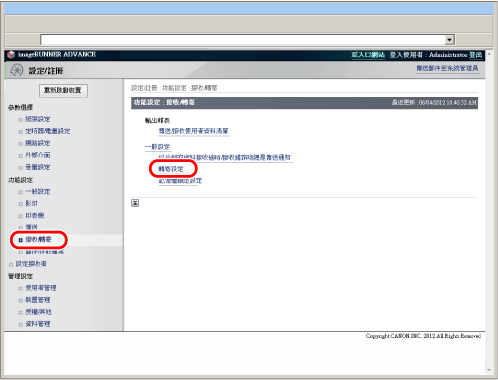
2.
按一下[添加新條件]→輸入必要的資訊。
參考資訊
轉寄完成通知
在註冊轉寄條件螢幕上,按[轉寄完成通知]並註冊電子郵件,接收指示轉寄已完成的電子郵件通知。
若選擇[僅錯誤時通知],則只有在轉寄未正確完成時才傳送電子郵件通知。
列印清單
按照以下步驟列印輸出轉寄設定的資訊。
|
1.
|
按
 (設定/註冊)→[功能設定]→[接收/轉寄]→[一般設定]→[轉寄設定]。 (設定/註冊)→[功能設定]→[接收/轉寄]→[一般設定]→[轉寄設定]。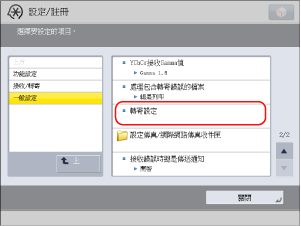 |
|
2.
|
按[列印清單]。
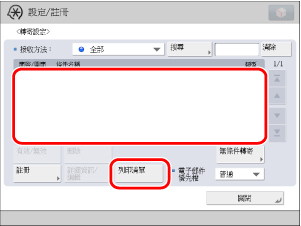 |
|
3.
|
在確認螢幕上按[是],列印轉寄設定的清單。
|